ps怎麼摳圖詳細步驟
ps怎麼摳圖?ps摳圖是很多設計者甚至是辦公人員常用的操作之一,很多夥伴們下載了ps軟件,也就是photoshop軟件不懂要怎麼展開摳圖操作,其實ps摳圖並不是很難,小編這裏為大家帶來了ps怎麼摳圖詳細步驟的五大方法,接下來就讓小編教教大家ps怎麼摳圖吧!
-

-
photoshop綠色版
媒體圖像 大小:55.53MB
- 免費下載
ps怎麼摳圖詳細步驟:
方法一:魔棒大法
最最最最最最簡單的方法沒有之一
1、首先我們打開PS
本站可以使用的ps軟件有:photoshop免費 photoshop綠色版 Adobe Photoshop 2020
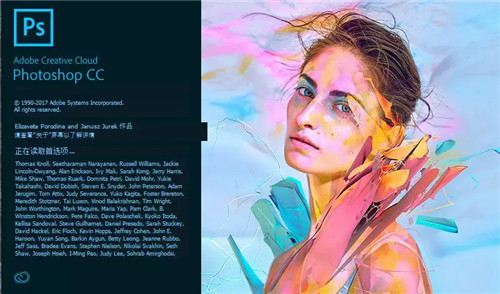
2、把我們要的證件照放進去

3、選擇快速選擇工具,選擇你要的部分
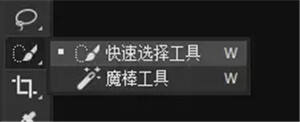
4、Ctrl+C、Ctrl+V,圖像就出來啦!!!
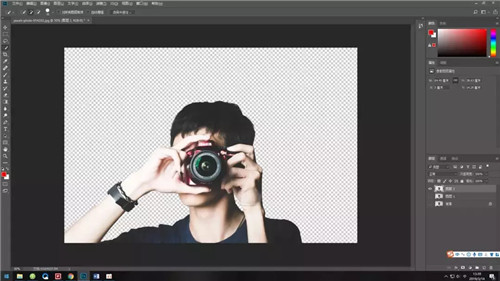
方法二:選擇並遮住
1、我們首先找到套索工具
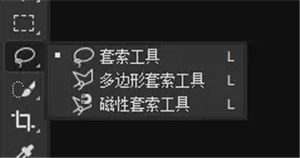
2、把我們要的主體圈出來
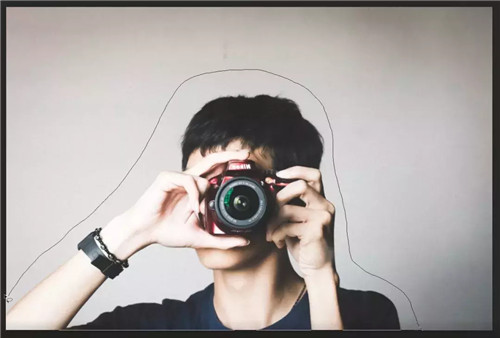
3、接著點擊上方的【選擇並遮住】
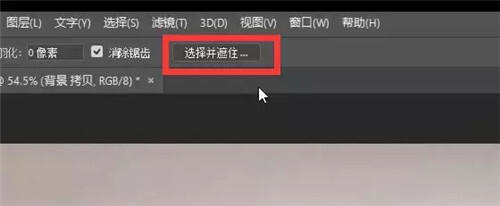
4、我們將右邊【視圖】改成【圖層】,【邊緣半徑】點上【智能半徑】
5、然後選擇調整邊緣畫筆,在邊緣塗抹
方法三:蒙版摳圖
1、我們用套索工具摳出人物輪廓
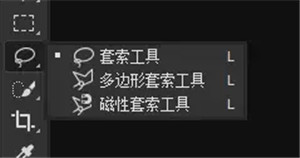
2、點擊添加矢量蒙版
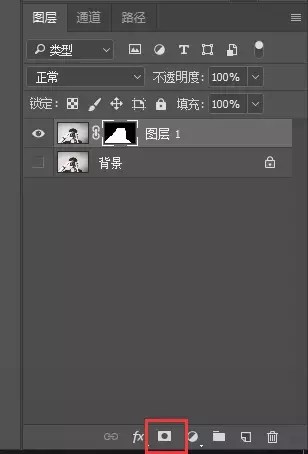
3、用黑色畫筆遮住不要的區域,用白色畫筆選擇保留的區域
方法四:通道摳圖
第一步:選擇對比較明顯的通道
第二步:將通道複製一層
第三步:Ctrl+l 將背景與人物對比度調高
第四步:選擇黑色畫筆塗抹人物區域
第五步:按住Ctrl點擊縮略圖
第六步:Ctrl+shift+i反向
第七步:回到RGB通道,回到原圖複製粘貼
通道摳圖比較複雜點,不過對比前麵幾種方法,摳圖效果非常的好!
方法五:鋼筆工具
我們打開鋼筆工具
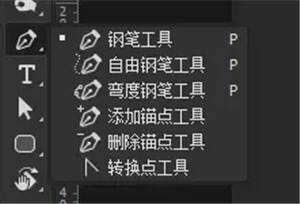
然後一頓操作

你們猜猜我扣了多久?(此方法除特殊情況不建議使用)
以上就是ps怎麼摳圖?的軟件教程啦,更多photoshop軟件教程請關注pc軟件園哦!
相關文章
更多+手遊排行榜
- 最新排行
- 最熱排行
- 評分最高
-
角色扮演 大小:1.9GB
-
休閑益智 大小:876.69MB
-
休閑益智 大小:36.03MB
-
角色扮演 大小:1.92GB




































